Ser ingeniero de TI implica varias tareas que realizar, como verificar la conectividad de la red, descargar archivos o configurar autenticaciones. Por lo general, estas tareas requieren diferentes herramientas. Bueno, no con cURL. La utilidad cURL Linux ayuda con la mayoría de las cosas que necesita un ingeniero de TI.
En este tutorial, aprenderá sobre todas las funciones de la línea de comandos que proporciona cURL.
¡Sigue leyendo y mejora tus habilidades con cURL!
Requisitos
Este tutorial comprende demostraciones paso a paso. Para seguir, asegúrese de tener lo siguiente:
- Una máquina con Ubuntu:este tutorial usa Ubuntu 18.04 con Apache instalado.
- Una PC con Windows XP+:este tutorial utiliza la edición Windows 10 Enterprise.
- Un host Linux remoto:este tutorial utiliza una máquina Ubuntu 18.04.5 LTS.
- Una cuenta de usuario en el host Linux SSH remoto con permisos sudo.
Instalación de cURL Linux (Ubuntu)
Como cualquier otra herramienta, antes de aprovechar cURL, primero debe instalarlo en su máquina. Puede instalar cURL en cualquier sistema operativo basado en *nix, pero se usa más popularmente en Ubuntu.
cURL es una utilidad de línea de comandos que le permite realizar toneladas de tareas de la siguiente manera:
- Muestra el estado de varias configuraciones de red de máquinas Windows o servidores Linux
- Transferir datos hacia o desde servidores
- Admite múltiples protocolos, como HTTP, FTP, IMAP, POP3, SCP y SFTP.
Para instalar cURL en su máquina Ubuntu:
1. Conéctese a su host de Ubuntu con su cliente SSH favorito.
2. Ejecute los siguientes comandos, que no proporcionan resultados pero crean un directorio llamado ~/install_curl_demo y cambiar a ese directorio. Este directorio contendrá todos los recursos que creará en este tutorial.
mkdir ~/install_curl_demo
cd ~/install_curl_demo3. A continuación, ejecute el siguiente comando de actualización apt para actualizar el índice de paquetes de su sistema.
Este comando garantiza que el administrador de paquetes apt pueda encontrar la fuente adecuada al descargar cualquier paquete dependiente.
sudo apt update 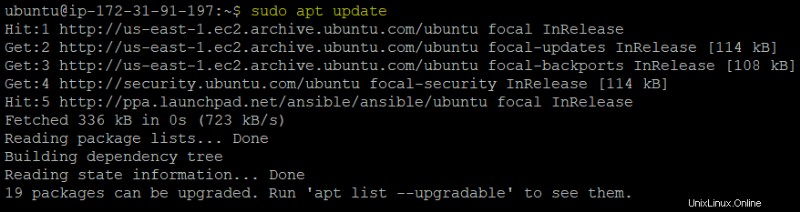
4. Ahora, ejecute el comando apt install a continuación para instalar cURL en su máquina.
sudo apt install curl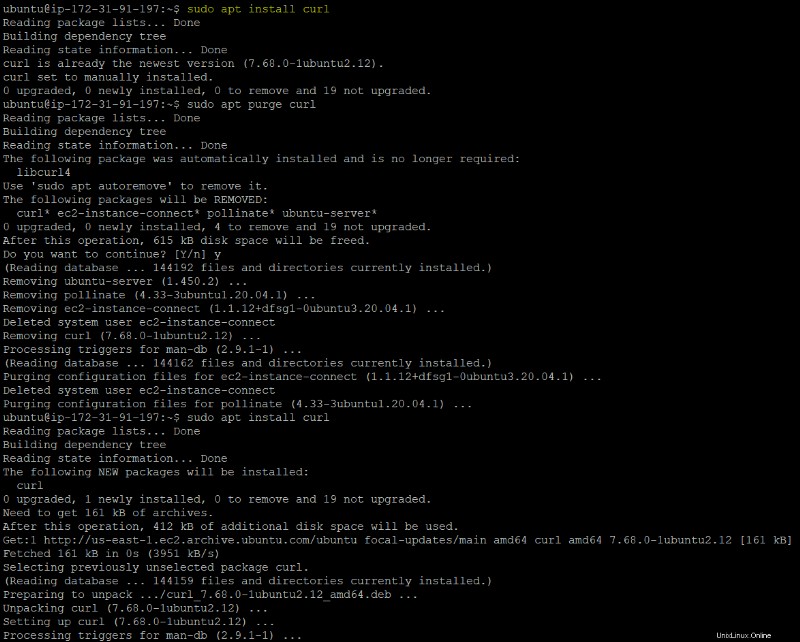
5. Finalmente, ejecute el siguiente comando para verificar la versión de cURL instalada en su máquina. Si lo hace, se asegurará de haber instalado correctamente cURL.
curl --version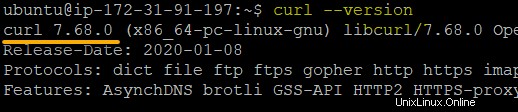
Autenticación de sitios web
Compatibilidad con diferentes protocolos, como ARCHIVO, FTP, HTTP, HTTPS, POP3, SCP, SFTP, TELNET, etc., y no necesita trabajar con ninguna interacción del usuario.
Si necesita autenticarse en cualquier sitio web mediante el comando curl, deberá especificar el usuario y la contraseña en la propia URL. Pero si establece el nombre de usuario, cURL le pedirá una contraseña.
Ejecute el siguiente comando curl, reemplazando [email protected]:contraseña con su nombre de usuario y contraseña y la URL del sitio web con la suya para autenticarse.
curl -u [email protected]:password --basic
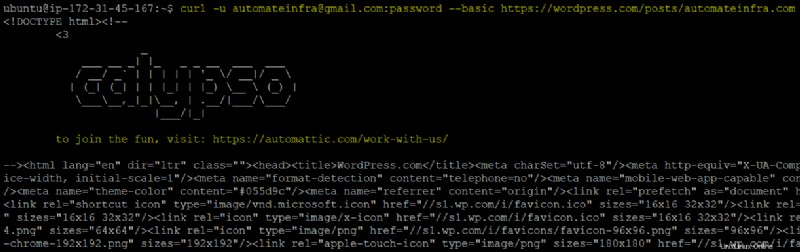
Descarga de archivos con nombre original o modificado
La descarga de archivos o paquetes puede ser parte de su rutina diaria como administrador. Si es así, cURL seguramente te hará un favor. El curl comando, anexado con el -O o -o opciones, le permite descargar archivos manteniendo el original o configurando un nombre diferente.
Ejecute los siguientes comandos para descargar el paquete NGINX con el nombre original (-O ) como (*nginx-1.20.2.tar.gz* ) y con un nombre diferente (-o ) como *mytar.gz* .
# Downloads the NGINX package with the original name nginx-1.20.2.tar.gz
curl -O
# Downloads the NGINX package with the new name mytar.gz
curl -o mytar.gz

Ahora, ejecute el siguiente comando para descargar el paquete NGINX llamado mytar2.gz. Pero esta vez, solo verá una barra de progreso en lugar de ver muchos detalles en el resultado.
curl -# -o mytar.gz

Por último, ejecuta el ls Comando a continuación para listar todos los archivos en el directorio actual.
ls
A continuación, puede verificar que nginx-1.20.2.tar.gz , mytar.gz y mytar2.gz los archivos existen.

Configuración del tiempo de espera de conexión
Los sitios web de carga rápida siempre son ideales, y cURL tiene una forma de probar qué tan rápido un usuario puede conectarse a su sitio web. ¿Cómo? Al establecer un tiempo de espera de conexión, donde el curl El comando intenta conectarse a un sitio web dentro de un período de tiempo específico.
Establecer un tiempo de espera de conexión le permite determinar cuánto tarda un servidor en responder a una solicitud de datos que realiza.
Ejecute el siguiente comando para intentar conectarse al sitio adamtheautomator.com para 20 segundos antes de agotar el tiempo de espera de la solicitud.
curl --connect-timeout 20 -I adamtheautomator.com
Puede ver a continuación que el -I La opción le permite incluir encabezados en la salida de información del sitio web.
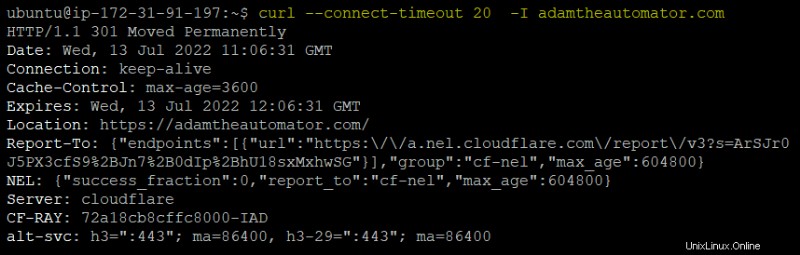
Recuperación de datos mediante la solicitud GET
Ha visto que la configuración del tiempo de espera de la conexión proporciona información sobre un sitio web en la sección "Configuración del tiempo de espera de la conexión". Pero si esa información no es suficiente, considere enviar una solicitud GET.
Ejecute el siguiente comando curl para usar una solicitud HTTP GET (–get) y recuperar datos del sitio web https://adamtheautomator.com.
curl --get
A continuación, puede ver la fuente real del sitio web adamtheautomator.com.
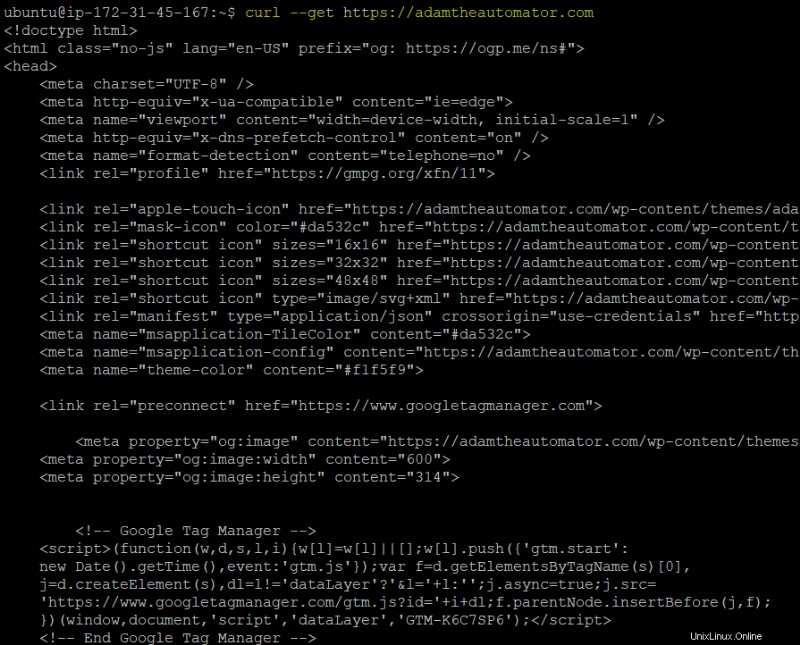
Enviar una solicitud POST
En lugar de obtener datos, también puede enviar datos enviando una solicitud POST con el curl dominio. El -d El parámetro le permite enviar los datos especificados en una solicitud POST al servidor HTTP como lo hace un navegador cuando un usuario ha completado un formulario HTML.
Ejecute el siguiente curl comando para enviar una solicitud POST al ptsv2.com sitio.
curl -d "name=curl"
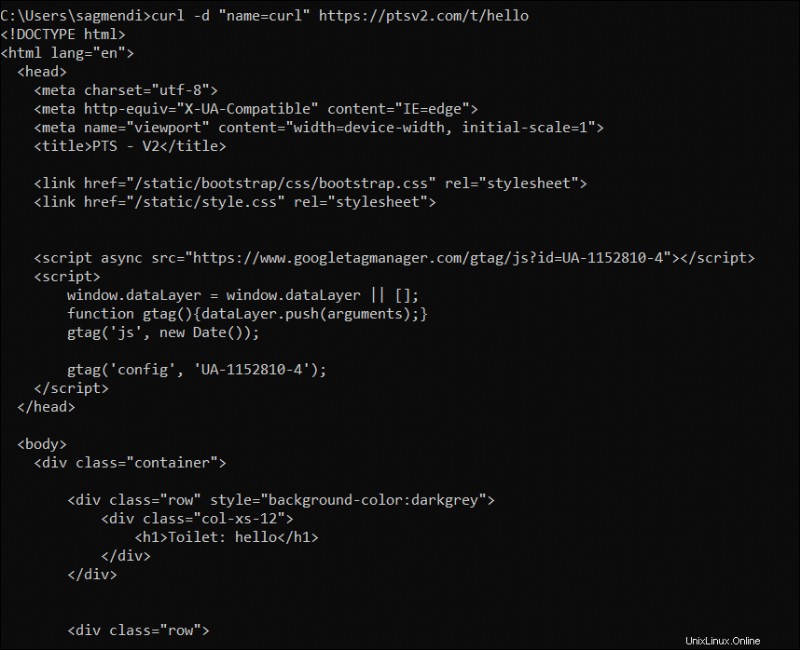
Ahora, navegue a https://reqbin.com/ en su navegador web para probar si el POST fue exitoso.
A continuación, notará que se muestra el estado (200 (OK), lo que significa que la solicitud se envió correctamente.
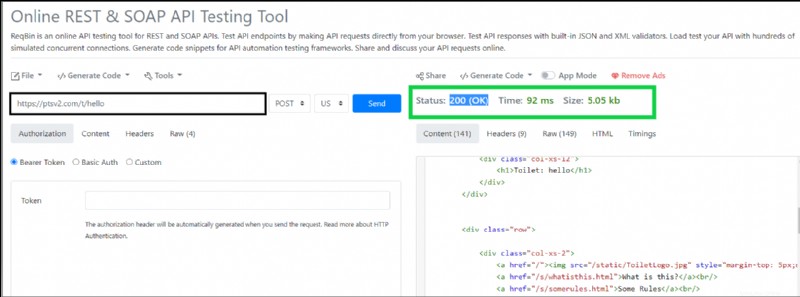
Buscar definiciones de palabras
¿Sabías que también puedes usar cURL como un diccionario? ¡Sí! cURL le permite buscar definiciones de palabras utilizando el protocolo DICT. Se pueden buscar muchos términos relacionados con TI utilizando el protocolo DICT, como clock, ubuntu, RDP, etc.
La sintaxis del curl El comando que utiliza el protocolo DICT es el siguiente:
curl [protocol:[dictionary_URL]:[word]
Ejecute cada comando a continuación para buscar definiciones de palabras del diccionario disponible en el sitio web público dict.org .
# Search word definitions for ubuntu
curl dict://dict.org/d:ubuntu
# Search word definitions for clock
curl dict://dict.org/d:clock
Como puede ver a continuación, la búsqueda de la definición de la primera palabra para ubuntu no pudo encontrar una respuesta relevante y devolvió sin coincidencia . Pero el segundo devolvió un par de definiciones para la palabra reloj .
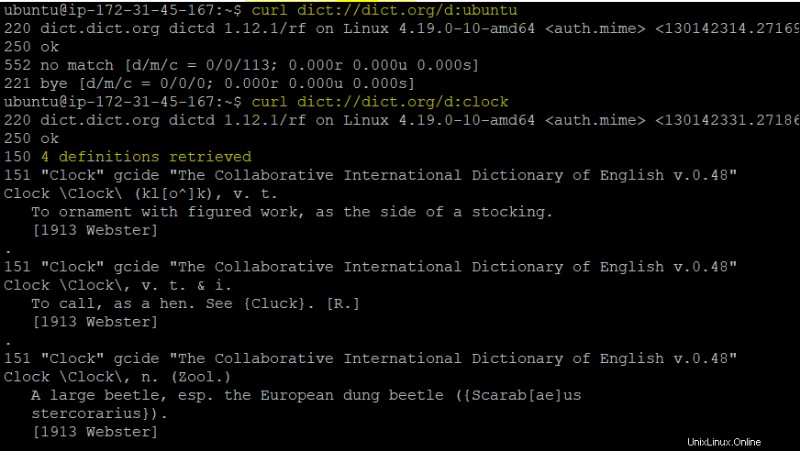
Prueba del protocolo HTTP2 del sitio web
Sin duda, el comando curl es adecuado para descargar, cargar y autenticar sitios web. Pero otra cosa que hace que curl sea una gran herramienta es que puedes verificar si una URL en particular es compatible con el nuevo protocolo HTTP/2.
Ejecute el siguiente comando curl para verificar si https://adamtheautomator.com/ el sitio web admite el protocolo HTTPS (–http2).
curl -I --http2 -s Verá una respuesta HTTP/2 200 en el resultado como la siguiente, lo que significa que el sitio usa el protocolo HTTP2.

Conclusión
cURL, aunque es una herramienta gratuita, viene con muchas características. Y en este tutorial, ha experimentado diferentes ejemplos de primera mano del uso de cURL en Linux. Ya sea que descargue archivos, autentique sitios web, envíe solicitudes POST o GET, etc., cURL no lo decepcionará.
¿Por qué no aprovechar este nuevo conocimiento? ¿Quizás aprender a transferir archivos y ejecutar comandos y scripts usando el comando curl? ¿O descubrir los comandos de la API de cURL?